Win10系统如何开启Aero透明效果?
发布时间:2016-01-17 来源:查字典编辑
摘要:在windows系统中的毛玻璃效果也就是我们所说的Aero特效功能,该功能是自从的win7系统中新增的,其表现为任务栏呈透明状态,而在win...
在windows系统中的毛玻璃效果也就是我们所说的Aero特效功能,该功能是自从的win7系统中新增的,其表现为任务栏呈透明状态,而在win10系统下依然保留了该效果,不过使用win10系统的用户却不知道如何开启毛玻璃效果,故此小编为大家带来了详细的开启方法!
操作方法
1.打开操作系统,进入桌面,如下所示,我们可以看到操作中心何任务栏是没有透明的;
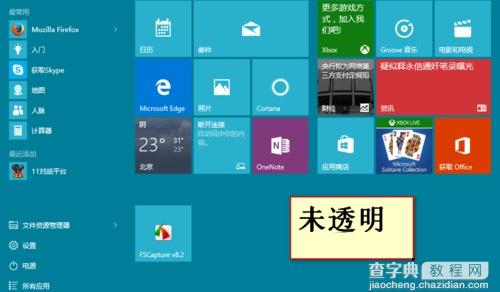 2.接着我们开始设置,右键桌面空白处——个性化;
2.接着我们开始设置,右键桌面空白处——个性化;
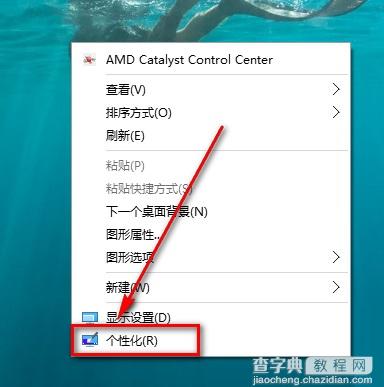 3.点击个性化以后弹出下面的窗口;
3.点击个性化以后弹出下面的窗口;
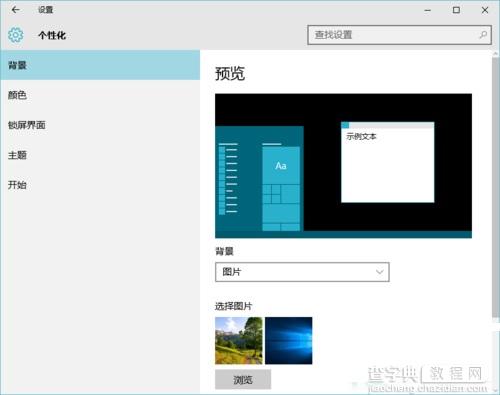 4.在这里我们点击颜色,弹出下图的窗口;
4.在这里我们点击颜色,弹出下图的窗口;
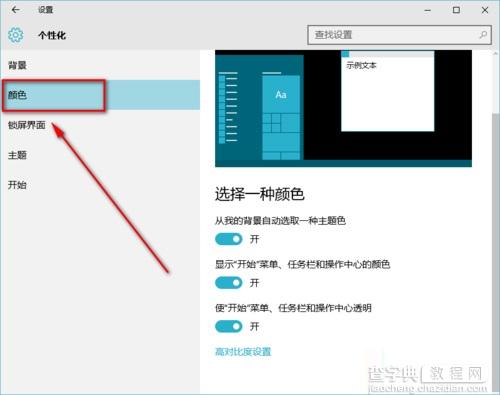 5.下拉菜单,找到“使开始菜单、任务栏、操作中心透明”,然后将开关点击到开上,这样就开了了透明模式;
5.下拉菜单,找到“使开始菜单、任务栏、操作中心透明”,然后将开关点击到开上,这样就开了了透明模式;
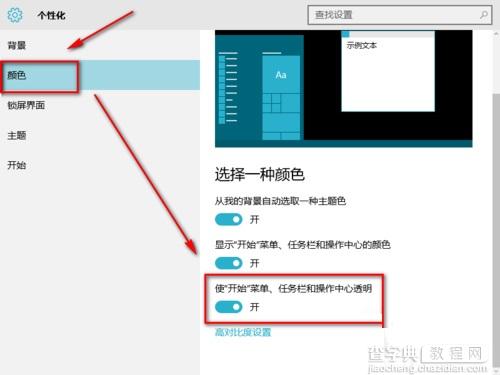 6.下面看看效果图;
6.下面看看效果图;

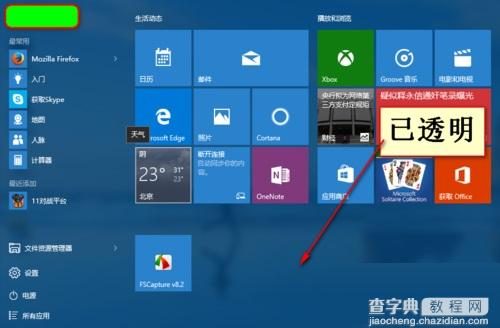 通过上述方法我们就能够开启Aero特效功能了,所开启的任务窗口就会呈现为透明状态
通过上述方法我们就能够开启Aero特效功能了,所开启的任务窗口就会呈现为透明状态


